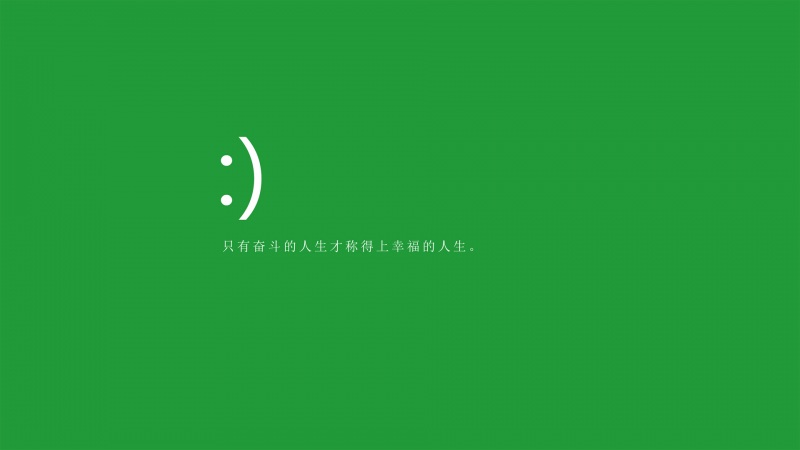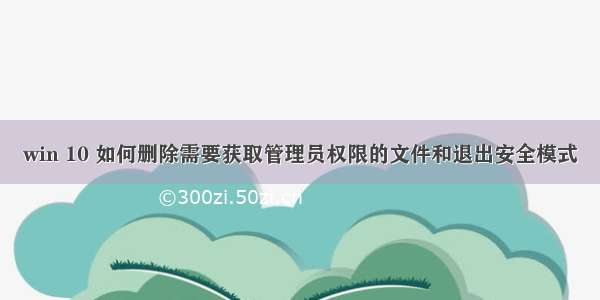
首先你得在控制面板-——系统和安全-——系统下查看你的win10系统是否是家庭版。如图:
因为win10家庭版找不到gpedit.msc即没有组策略编辑器。
如果是家庭版,则可以进入安全模式进行删除文件。
即:在设置——更新和安全——恢复——高级选项
然后点击“立即重新启动”
点击之后,会出现一个蓝色页面点击“疑难解答”——高级选项——启动设置——重启,在弹出页面之后按F4(即进入安全模式)
在启动完成之后,电脑桌面的右上角会出现安全模式的字样。
电脑处于断网状态(相当于手机的飞行模式)。
此时 按“WIN+R”组合键,打开“control userpasswords2”,属性-组成员-管理员-确定 ,然后可以直接找到要删除的文件进行删除。
如何退出安全模式
一般来说,可以按“win+R”在弹出的对话框中输入“msconfig”然后确定,在弹出的对话框中选择常规——“正常启动”还有引导——安全引导,最后点击确定,此后,在弹出的对话框点击重新启动即可退出。
如何这样退不出的话,还可以点击开始菜单
找到“命令提示符”以管理员身份运行,即:
然后输入
C:\Users\chenhang>cd C:\Windows回车C:\Windows>cd C:\Windows\system32回车C:\Windows\System32>bcdedit /deletevalue {current} safeboot回车
最后按下回车之后会提示你命令已完成,此时才算成功。
然后再重启就可以退出安全模式了。
win10企业版和专业版
按“win+R”然后输入“gpedit.msc”
计算机设置——Windows设置——安全设置——本地策略——安全模式——找到以管理员批准模式运行所有管理员的选项——改为已禁用。重启即可。
还可以
在开始菜单中找到管理工具——计算机管理——系统工具–本地用户和组–用户,在右侧帐户列表中双击“Administrator”项。然后在弹出的属性设置窗口中,取消勾选“帐户已禁用”。最后注销当前用户,重启查看是否可以以管理员身份运行。
方法有很多,注意是清楚自己的Windows是什么版本的。